Εάν αντιμετωπίζετε το σφάλμα Η συσκευή που είναι συνδεδεμένη στο σύστημα δεν λειτουργεί, τότε αναρωτιέστε τι πρέπει να κάνετε στη συνέχεια. Πρέπει να έχετε δει αυτό το μήνυμα σφάλματος να εμφανίζεται στον υπολογιστή σας με Windows όταν προσπαθείτε να συνδέσετε μια συσκευή iOS στον υπολογιστή σας.
-s-
Είναι γνωστό ότι αυτό το μήνυμα σφάλματος είναι γνωστό ότι εμφανίζεται όταν η συσκευή iOS που προσπαθείτε να συνδέσετε στον υπολογιστή σας δεν είναι σε θέση να δημιουργήσει την απαιτούμενη σύνδεση. Ωστόσο, θα σας ενημερώσουμε επίσης για τις αιτίες του σφάλματος μη λειτουργίας μιας συσκευής που είναι συνδεδεμένη στο σύστημα παρακάτω.
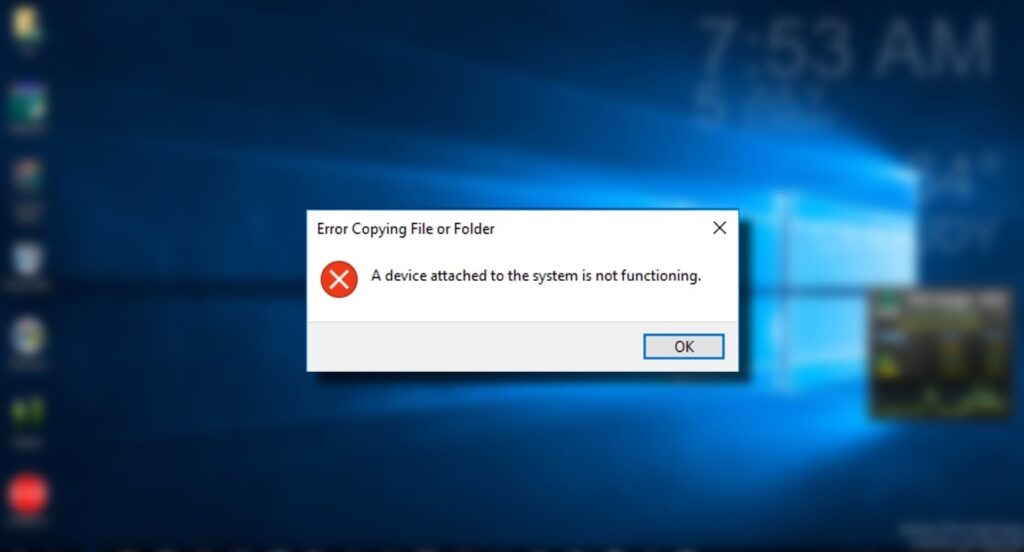
Διαβάστε επίσης:
Τι προκαλεί το σφάλμα”Μια συσκευή που είναι συνδεδεμένη στο σύστημα δεν λειτουργεί”;
-s-
Όπως αναφέραμε προηγουμένως, μια συσκευή που είναι συνδεδεμένη στο σύστημα δεν είναι σφάλμα λειτουργίας στο Win Dows συνήθως εμφανίζεται όταν προσπαθείτε να συνδέσετε μια συσκευή iOS στον υπολογιστή σας και αποτυγχάνει να δημιουργήσει μια σωστή σύνδεση.
Ενώ τα Windows και το iOS είναι και τα δύο εξαιρετικά δημοφιλή, μπορούμε να πούμε ότι τα Windows και το Android είναι καλύτερα συμβατά από τα Windows iOS. Επίσης, επειδή η Apple αναπτύσσει iOS και macOS, είναι και τα δύο εξαιρετικά συμβατά και λειτουργούν σχεδόν άψογα.
Μιλώντας για τα Windows και το iOS, η πραγματική διαφορά είναι ότι τα Windows χρησιμοποιούν τη μορφή JPG για πολυμέσα, ενώ το iOS προτιμά το HEVC. ή μορφή αρχείου HEIF. Εδώ υπάρχει διαφορά μεταξύ των δύο λειτουργικών συστημάτων και αποτυγχάνει να δημιουργήσει μια σωστή σύνδεση μεταξύ τους.
Όποτε συνδέετε τον υπολογιστή σας Windows σε οποιαδήποτε συσκευή iOS και μεταφέρετε μέσα, μετατρέπει τα πολυμέσα. αρχεία από μορφή HEIF ή HEVC σε JPG ή οποιαδήποτε άλλη μορφή αναγνώσιμη από μηχανή.
Τώρα, κατά τη διάρκεια αυτής της διαδικασίας, εάν υπάρχει κάποιο σφάλμα, τότε μπορεί να λάβετε το Μια συσκευή που είναι συνδεδεμένη στο σύστημα είναι Σφάλμα μη λειτουργίας.
Πώς να διορθώσετε το σφάλμα”Μια συσκευή που είναι συνδεδεμένη στο σύστημα δεν λειτουργεί”;
1. Απελευθερώστε αποθηκευτικό χώρο στη συσκευή σας
Δεδομένου ότι αναφέραμε ότι η μετατροπή σε πραγματικό χρόνο πραγματοποιείται στη συσκευή σας ενώ μεταφέρετε αρχεία πολυμέσων από τη συσκευή σας iOS στον υπολογιστή, χρειάζεται χώρο αποθήκευσης για το ίδιο.
-s-
Εάν δεν υπάρχει αποθηκευτικός χώρος στη συσκευή σας, τότε μπορείτε να λάβετε αυτό το μήνυμα σφάλματος και σε αυτήν την περίπτωση θα πρέπει να ελευθερώσετε χώρο αποθήκευσης στη συσκευή σας.
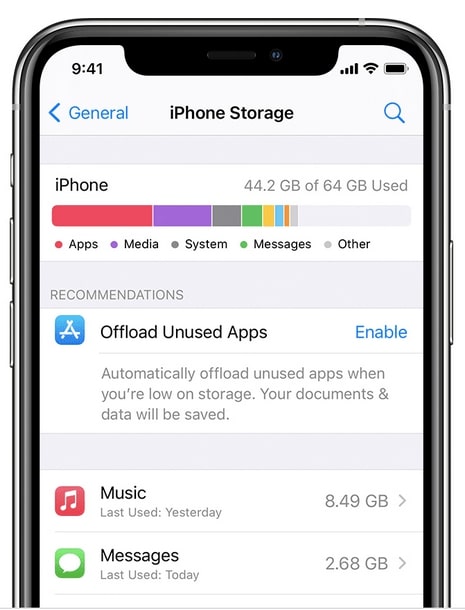
Για να ελευθερώσετε χώρο αποθήκευσης από το iPhone ή το iPad σας, μεταβείτε στις Ρυθμίσεις > Γενικά > Αποθήκευση και, στη συνέχεια, ελευθερώστε χώρο αποθήκευσης καταργώντας εφαρμογές ή αρχεία πολυμέσων. Συνδέστε ξανά τη συσκευή σας στον υπολογιστή αφού ελευθερώσετε χώρο αποθήκευσης και, στη συνέχεια, δείτε εάν το πρόβλημα έχει λυθεί ή όχι.
2. Μεταφορά εικόνων στην αρχική μορφή
Εάν ο χώρος αποθήκευσης στη συσκευή σας είναι ήδη ελεύθερος και εξακολουθείτε να λαμβάνετε αυτό το σφάλμα, τότε υπάρχει άλλος τρόπος για να λύσετε αυτό το πρόβλημα. Μπορείτε βασικά να εξαλείψετε αυτό το ζήτημα της μετατροπής των εικόνων σας από μια μορφή σε άλλη μεταφέροντάς τες στην ίδια την αρχική μορφή.
Στο iOS, έχετε την επιλογή να επιλέξετε εάν θέλετε να μεταφέρετε εικόνες στην αρχική τους μορφή. , και πρέπει να κάνετε αυτήν την επιλογή.
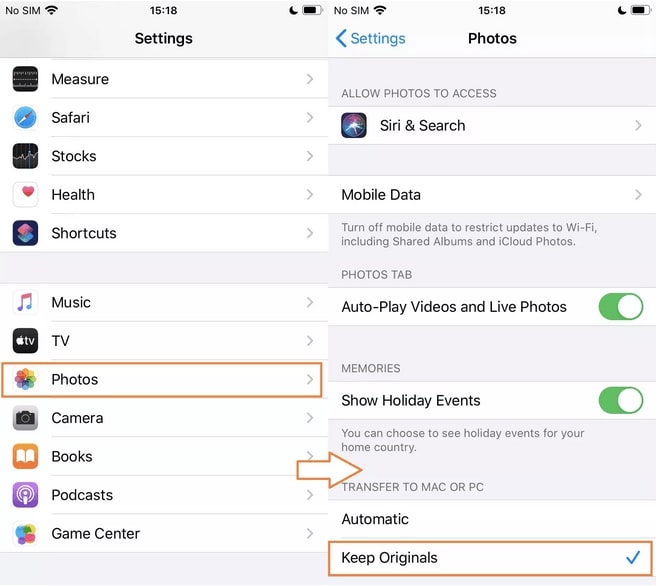
Για να το κάνετε αυτό, πρέπει να ακολουθήσετε τα εξής βήματα:
Μεταβείτε στις Ρυθμίσεις > Φωτογραφίες στη συσκευή σας και κάντε κλικ στην επιλογή Διατήρηση πρωτοτύπων στην ενότητα Μεταφορά σε Mac ή υπολογιστή. Αφού εφαρμόσετε αυτές τις ρυθμίσεις, συνδεθείτε σε υπολογιστή ή Mac και δεν θα λάβετε ξανά αυτό το μήνυμα σφάλματος.
3. Χρησιμοποιήστε ένα διαφορετικό καλώδιο
Αυτή είναι μια από τις λύσεις που πρέπει να δοκιμάσετε σε κάθε συσκευή iOS όταν τη συνδέετε σε υπολογιστή ή Mac, επειδή γνωρίζουμε ότι είναι ένα κοινό πρόβλημα με τα καλώδια USB της Apple. Ενώ η Apple είναι μια από τις καλύτερες εταιρείες τεχνολογίας εκεί έξω, είναι γνωστό ότι η ποιότητα των παρεχόμενων καλωδίων USB δεν είναι εξαιρετική.
Φαίνεται ότι αυτά τα καλώδια USB συχνά μπορεί να σπάσουν από φθορά, και εάν όλα είναι καλά από έξω, μπορεί να υπάρχει πρόβλημα από το εσωτερικό καθώς σταματούν να λειτουργούν.
Επομένως, εάν θέλετε να βεβαιωθείτε ότι αυτό δεν είναι πρόβλημα με το καλώδιό σας, τότε αλλάξτε το USB σας. καλώδιο και προσπαθήστε να μεταφέρετε τα αρχεία πολυμέσων μέσω του νέου καλωδίου. Εάν εμφανιστεί το ίδιο σφάλμα, τα καλώδια USB είναι εντάξει, αλλά εάν το σφάλμα έχει λυθεί, πρέπει να αντικαταστήσετε το καλώδιο USB.
4. Επαναφέρετε τις ρυθμίσεις τοποθεσίας και απορρήτου στο iPhone σας
Πρέπει να γνωρίζετε ότι κάθε φορά που συνδέετε το iPhone ή το iPad σας σε οποιονδήποτε υπολογιστή για πρώτη φορά, σας ρωτά εάν η συσκευή που συνδέετε είναι αξιόπιστη.
>
Η συσκευή θα συνδεθεί στον υπολογιστή σας μόνο αφού κάνετε κλικ στο “Ναι,” αλλά εάν κάνετε κατά λάθος κλικ στο “Όχι,”θα έχετε προβλήματα με τη σύνδεση σε αυτόν PC πάλι. Εάν μπλέξατε κατά τη διάρκεια αυτής της περιόδου και επιλέξατε”Όχι“, θα πρέπει να επαναφέρετε τις ρυθμίσεις τοποθεσίας και απορρήτου στο iPhone σας.
Για να το κάνετε αυτό, μεταβείτε στις Ρυθμίσεις > Γενικά > Επαναφορά > Επαναφορά τοποθεσίας και απορρήτου.
Μόλις γίνει επαναφορά των ρυθμίσεων τοποθεσίας και απορρήτου, συνδέστε ξανά τη συσκευή σας στον υπολογιστή και ελέγξτε εάν το πρόβλημα παραμένει ή όχι.
Συμπέρασμα
Όπως έχουμε ήδη αναφέρει σε αυτό το άρθρο, το πρόβλημα με μια συσκευή που είναι συνδεδεμένη στο σύστημα δεν λειτουργεί λόγω της μετατροπής μεταξύ Windows και iOS.
Ωστόσο, έχουμε αναφέρατε πώς μπορείτε να μεταφέρετε απευθείας τις εικόνες χωρίς να τις μετατρέψετε, ώστε να διορθωθεί το μήνυμα σφάλματος. Επίσης, υπάρχουν άλλες μέθοδοι σε αυτό το άρθρο που θα σας βοηθήσουν επίσης να διορθώσετε αυτό το πρόβλημα.
Ενημερώστε μας στο την ενότητα σχολίων ποιες λύσεις λειτούργησαν για να διορθώσετε t το σφάλμα του, ώστε να μπορούμε επίσης να λάβουμε σχόλια από χρήστες που μπόρεσαν να λύσουν τα προβλήματά τους.
Μοιραστείτε αυτό το άρθρο με τους φίλους και την οικογένειά σας χρησιμοποιώντας το συνδυασμό Windows και iOS, καθώς μπορεί να αντιμετώπισαν αυτό το πρόβλημα για να βοηθήστε τους να ξέρουν πώς να το διορθώσουν για τη συσκευή τους.
—
